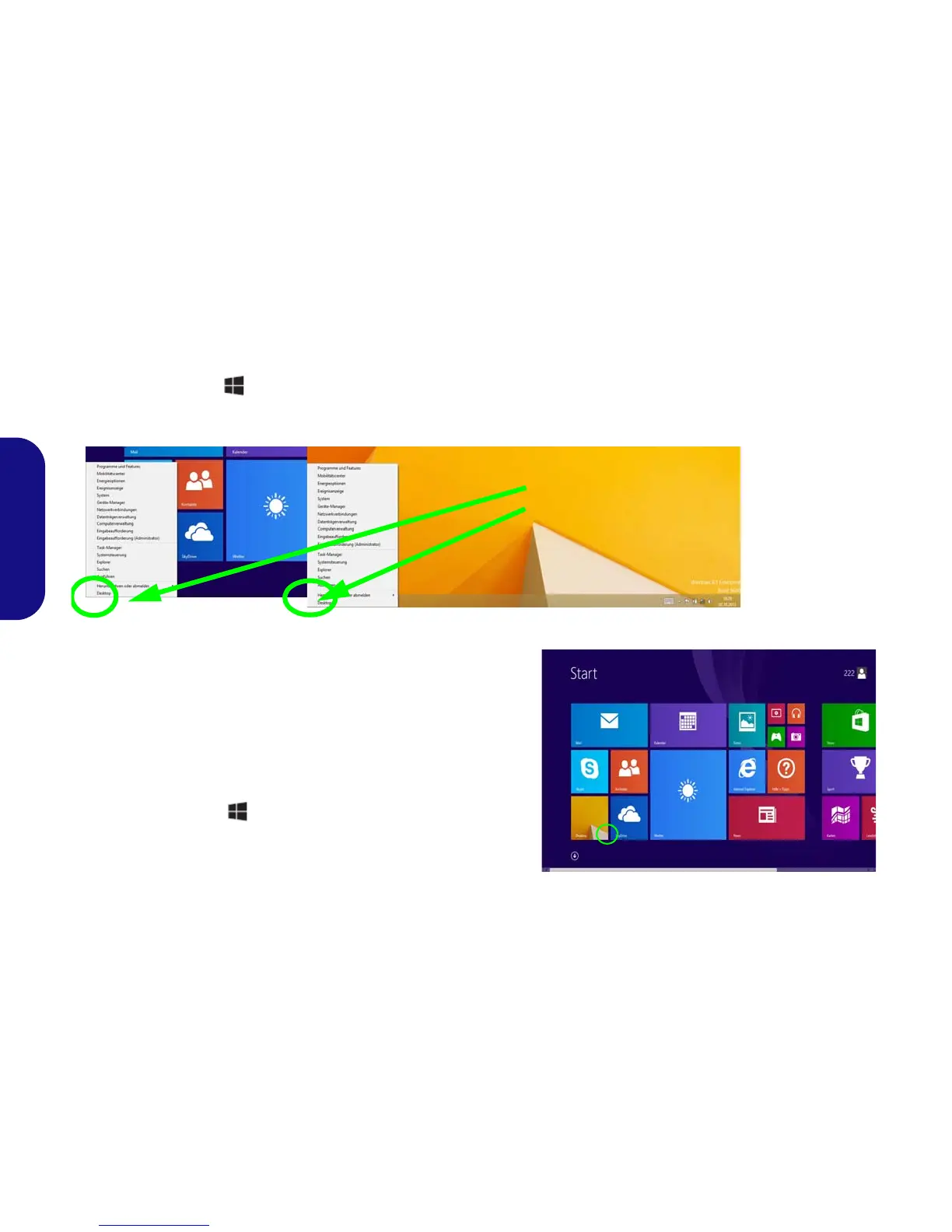44
Deutsch
Windows 8.1 Systemsteuerung
In diesem Handbuch finden Sie eine Anleitung zum Öffnen der Systemsteuerung. Klicken Sie mit der rechten Maustaste
auf die Start-Taste in der Desktop-App oder auf dem Start-Bildschirm (oder verwenden Sie die Tastenkombination
Windows-Logo-Taste + X), um ein erweitertes Kontextmenü der nützlichen Funktionen aufzurufen: Systemsteuerung,
Programme und Funktionen, Energieoptionen, Task-Manager, Suche, Datei-Explorer, Eingabeaufforderung, Geräte-
Manager, Netzwerkverbindungen usw. Wählen Sie dann Systemsteuerung.
Windows 8.1 Start-Bildschirm und
Desktop
Die Apps, Bedienfenster, Dienstprogramme und andere Software er-
reichen Sie bei Windows über den Start-Bildschirm und/oder die
Windows Desktop-App. Der Desktop (der im Start-Bildschirm eine
App startet) wird geöffnet durch Anklicken des Desktop-Eintrags im
Start-Bildschirm (oder durch Drükken der Tastenkombination
Windows-Logo-Taste + D). Die Taskleiste wird am unteren
Rand des Desktop-Bildschirms angezeigt. Der Infobereich befindet
sich in der rechten unteren Ecke des Bildschirms. Klicken Sie auf den
Pfeil unten auf dem Start-Bildschirm, um auf die Apps zuzugreifen.
Abb. 8
Kontextmenü
Verschieben Sie die Maus in
die linke untere Ecke des Bild-
schirms, und klikken Sie mit der
rechten Maustaste auf die
Start-Taste darauf, um das
Menü aufzurufen.